PS制作蓝色绚丽的光线效果图(3)
- 2021-05-05 10:34
- 来源/作者:思缘论坛/赵老师
- 己被围观 次
13、新建图层,通过画笔绘制些椭圆,来增加光亮。图层模式改成叠加。如图 14、新建图层,通过渐变工具绘制一个圆形。在上面在绘制个白色高光,进行
13、新建图层,通过画笔绘制些椭圆,来增加光亮。图层模式改成叠加。如图
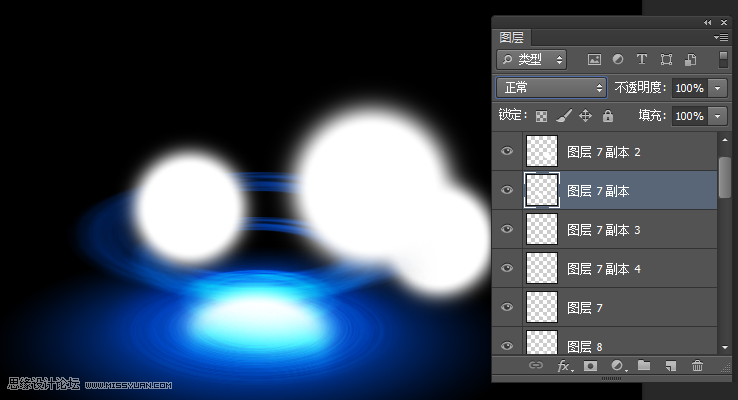
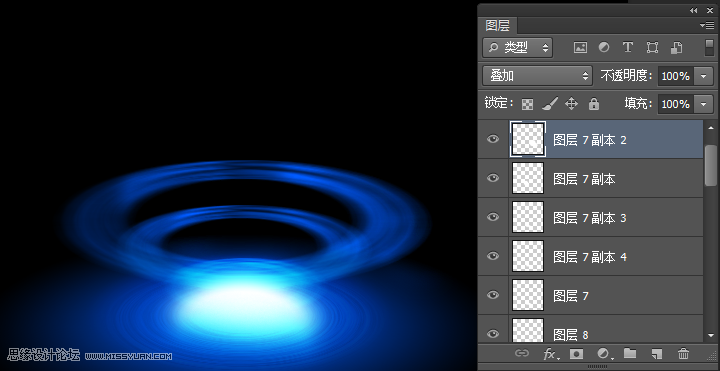
14、新建图层,通过渐变工具绘制一个圆形。在上面在绘制个白色高光,进行变形,用来做腾起的光束。如图。
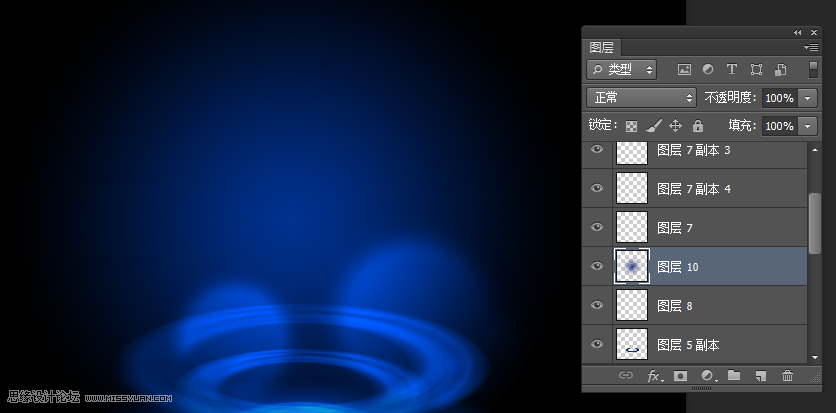
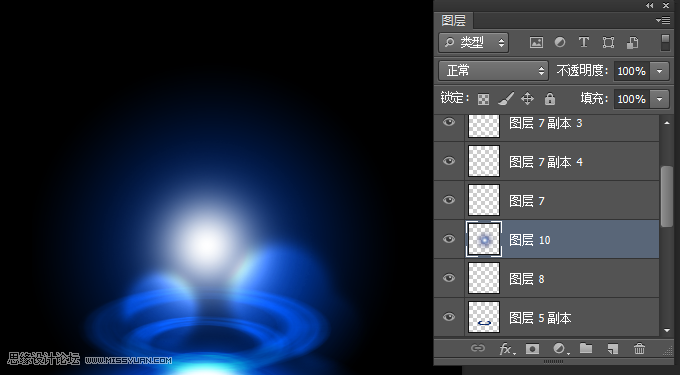
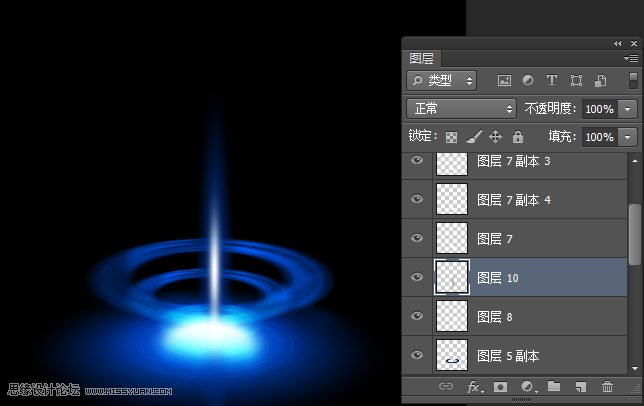
15、多复制些调整位置,改变大小。一些小的光束可以改变图层的混合模式,改成叠加。将新复制的全部放到一个组里面,如图。
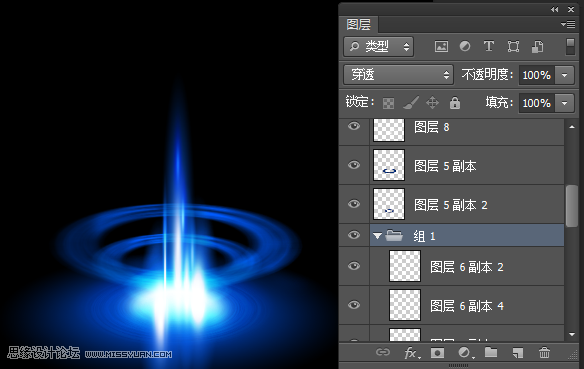
16、给组添加图层蒙版,将下面多余的,涂上黑色。如图显示最终效果
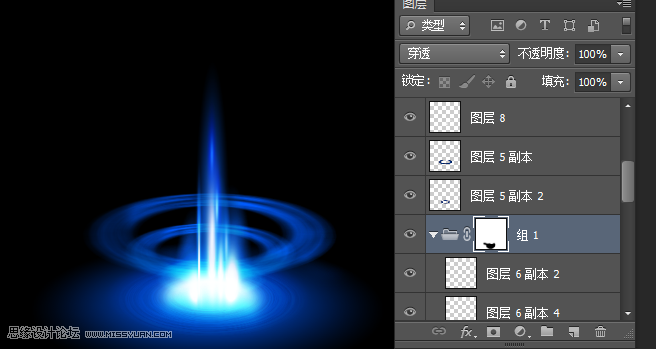
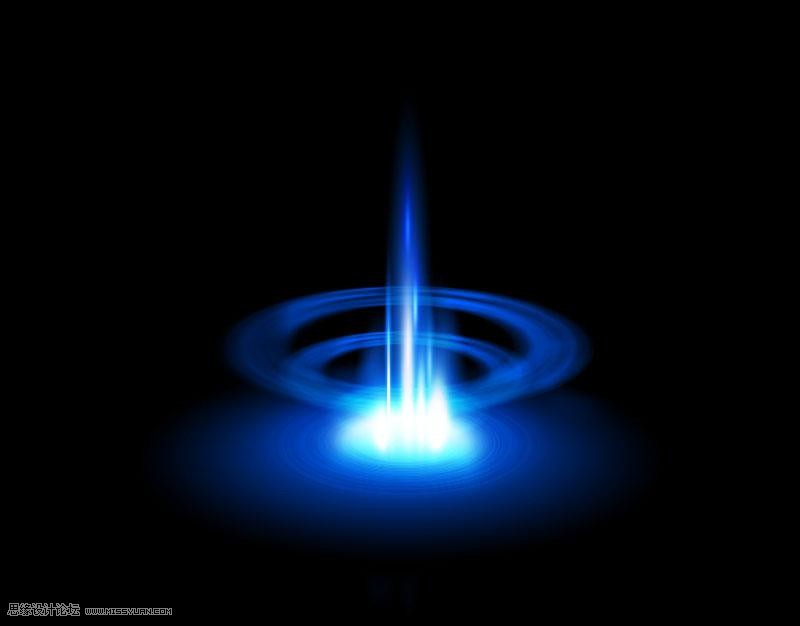
(责任编辑:xiaochuan)
*PSjia.COM 倾力出品,转载请注明来自PS家园网(www.psjia.com)
下一篇:PS合成双11绚丽的淘宝促销海报




